As etapas a seguir fornecem o fluxo de trabalho geral para a adição de vergalhão em um elemento de concreto.
- Determine se a coincidência de forma de vergalhão referencia ganchos. É importante especificar antes que qualquer o vergalhão seja colocado no projeto porque não será possível alterá-lo mais adiante no processo do projeto.
- Crie uma vista que corte o elemento a ser reforçado.
- Clique na guia Estrutura
 painel Armadura
painel Armadura
 Vergalhão. Nota: A ferramenta também está disponível na guia contextual de seleção para elementos que sejam hospedeiros de vergalhão válidos.
Vergalhão. Nota: A ferramenta também está disponível na guia contextual de seleção para elementos que sejam hospedeiros de vergalhão válidos. - No Seletor de tipo no topo da paleta Propriedades, selecione o tipo de vergalhão desejado.
- Opcional. Se necessário, clique em Modificar | guia Inserir vergalhão
 painel Família
painel Família
 Carregar formas para carregar formas de vergalhão adicionais.
Carregar formas para carregar formas de vergalhão adicionais. - No menu suspenso Seletor de forma de vergalhão na Barra de opções ou no Navegador de forma de vergalhão, selecione a forma de vergalhão desejada.
Inserindo um vergalhão plano
-
 Paralelo ao plano de trabalho
Paralelo ao plano de trabalho  Paralelo à cobertura
Paralelo à cobertura  Perpendicular à cobertura
Perpendicular à cobertura
Clique em uma dos seguintes orientações de inserção de Modificar | guia Inserir vergalhão
 painel Orientação de inserção
painel Orientação de inserção A orientação define como o vergalhão é alinhado quando inserido no hospedeiro.
Inserindo um vergalhão multiplano
 Superior
Superior  Inferior
Inferior  Frontal
Frontal  Posterior
Posterior  Direita
Direita  Esquerda
Esquerda
Clique em um das seguintes perspectivas de inserção de Modificar | guia Inserir vergalhão
 painel Perspectiva de inserção
painel Perspectiva de inserção A perspectiva define qual lado da família do vergalhão multiplano é paralelo ao plano de trabalho.
-
- Se você inserir um estilo padrão do vergalhão adjacente ao estribo/estilo de amarração do vergalhão, a barra padrão irá efetuar o snap ao longo da aresta do estribo/amarração. Isto inclui as arestas retas, assim como as concordâncias e os ganchos do vergalhão de estribo/amarração. Consulte Referências de concordância e gancho.
- Clique para inserir o vergalhão no hospedeiro. Se necessário, pressione a barra de espaço durante a inserção para rotacionar a orientação do formato do vergalhão dentro da referência de cobertura. A orientação pode ser deslocada após a inserção, selecionando o vergalhão e usando a barra de espaço de forma similar.
Os comprimentos do vergalhão tem como padrão o comprimento do elemento hospedeiro ou outros elementos hospedeiros dentro das restrições da referência de cobertura. Para editar os comprimentos, altere para uma vista de planta ou uma vista de elevação, selecione a instância do vergalhão e revise os pontos finais, conforme necessário.
- Opcional. É possível aplicar diferentes ganchos predefinidos às extremidades do formato do vergalhão. Consulte Ganchos do vergalhão.
| Vergalhão perpendicular inserido na coluna | Vergalhão em uma viga |
|---|---|
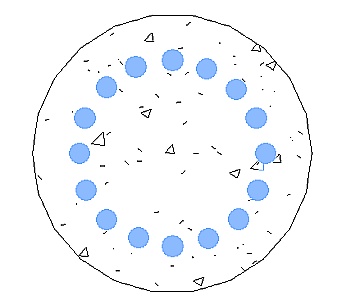 |
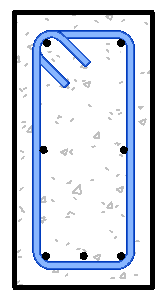 |
 painel Hospedeiro
painel Hospedeiro